| 1 | Aseta asiakirja laitteeseen. | ||
| 2 | Käynnistä ScanSoft™ PaperPort™ 11SE -ohjelmisto, joka asennettiin MFL-Pro Suite-ohjelmiston asennuksen yhteydessä asiakirjan skannaamista varten. | ||
| 3 | Napsauta File (Tiedosto), sitten Scan or Get Photo... (Skannaa tai Hae valokuva). Voit myös napsauttaa Scan or Get Photo (Skannaa tai Hae valokuva) -painiketta. Scan or Get Photo (Skannaa tai Hae valokuva) -paneeli näkyy näytön vasemmassa reunassa. | ||
| 4 | Napsauta Select (Valitse) -painiketta. | ||
| 5 | Valitse käyttämäsi skanneri Available Scanners (Skannerit) -luettelosta. | ||
| 6 | Valitse Scan or Get Photo (Skannaa tai Hae valokuva) -paneelissa Display scanner dialog box (Näytä skanneri). | ||
| 7 | Napsauta Scan. Näyttöön tulee Skanneriasetukset-valintaikkuna. | ||
| 8 | Säädä tarvittaessa seuraavia asetuksia valintataulussa: 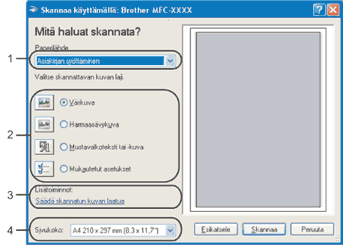 | ||
| 9 | Valitse Asiakirjan syöttäminen Paperilähde-pudotusvalikosta (1). | ||
| 10 | Valitse kuvan laji (2). | ||
| 11 | Valitse Sivukoko pudotusvalikosta (4). | ||
| 12 | Jos tarvitset lisäasetuksia, napsauta Säädä skannatun kuvan laatua (3). Lisäominaisuudet-valintaikkunassa voit valita Kirkkaus-, Kontrasti-, Tarkkuus- ja Kuvan laji -asetuksia. Napsauta OK, kun olet määrittänyt asetuksen. 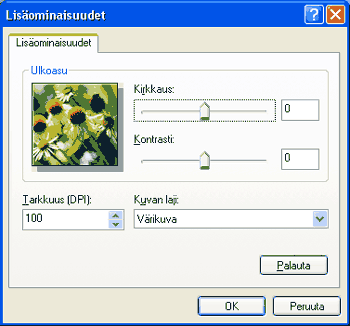
| ||
| 13 | Napsauta valintaikkunassa Skannaa-painiketta. Laite aloittaa asiakirjan skannaamisen. |